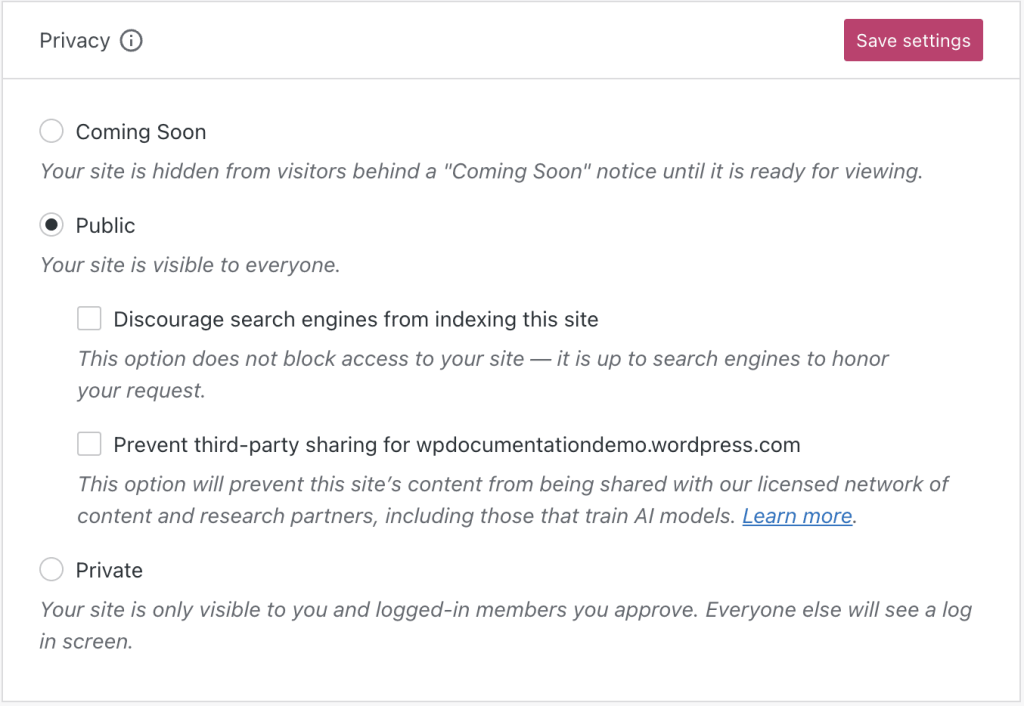Met de privacyinstellingen van je site wordt bepaald wie je site kan bekijken. Je kan met deze instelling je site instellen als openbaar, privé of ‘Binnenkort beschikbaar’. In deze handleiding worden de instellingen uitgelegd die je op je site kan gebruiken.
In deze handleiding
De privacyopties van je site openen:
- Ga naar het dashboard van je site.
- Ga aan de linkerkant naar Instellingen → Algemeen (of Hosting → Instellingen bij gebruik van WP-Admin).
- Zoek het gedeelte Privacy.*
*Verwar dit niet met Instellingen → Privacy op een site met plugins. Dat wordt gebruikt voor het creëren van een privacybeleid.
⚠️
Als je geen gedeelte ‘Privacy’ ziet, heb je je site nog niet gelanceerd. Je site lanceren.
Het gedeelte ‘Privacy’ bevat de volgende opties:
- Binnenkort beschikbaar
- Openbaar
- Privé
De drie opties worden toegelicht in de volgende gedeelten.
Om je de tijd te geven je site te bouwen voordat deze officieel wordt gelanceerd, wordt op nieuwe sites standaard de pagina ‘Binnenkort beschikbaar‘ weergegeven. Nieuwe bezoekers zien dan een landingspagina zodat ze weten dat er aan de site gewerkt wordt. Je hoeft er dus niet over in te zitten dat mensen je site kunnen zien die nog helemaal niet af is.

Als je een site hebt waarop plugins geïnstalleerd kunnen worden en je de optie Binnenkort beschikbaar niet ziet in de privacyinstellingen, controleer dan of de plugin WordPress.com Editing Toolkit actief is op je site. Je kan ook een plugin ‘Wordt gebouwd’ of ‘Onderhoud’ installeren om je eigen pagina ‘Binnenkort beschikbaar’ te maken.
Dit gedeelte is van toepassing op sites die ons WordPress.com Business- of Commerce-abonnement en het verouderde Pro-abonnement gebruiken. Als je een Business-abonnement hebt, moet je deze activeren. Voor sites met een Free-, Personal- en Premium-abonnement moet je je abonnement upgraden om toegang te krijgen tot deze functie.
Terwijl je site in de modus ‘Binnenkort beschikbaar’ staat, kan je een unieke voorbeeldlink maken voor je website, waardoor je team of klanten de Binnenkort beschikbaar-site kunnen zien zonder in te hoeven loggen. Op deze manier kan je eenvoudig je werk in uitvoering laten zien en feedback ontvangen terwijl je aan de website blijft werken.
Volg de onderstaande stappen om een link naar het voorbeeld te maken:
- Ga naar je dashboard.
- Ga aan de zijkant naar Instellingen → Algemeen (of Hosting → Instellingen bij gebruik van WP-Admin).
- Zoek het gedeelte ‘Site lanceren’ voor een site die nog niet is gelanceerd.
- Zoek het gedeelte ‘Privacy’ voor een site die al gelanceerd is en controleer of de site in de modus Binnenkort beschikbaar staat.
- Genereer de link door op de knop ‘Site delen’ te klikken.
- Klik op de knop ‘Kopiëren’ om de voorbeeldlink te kopiëren, zodat je deze kan delen met wie je maar wil.
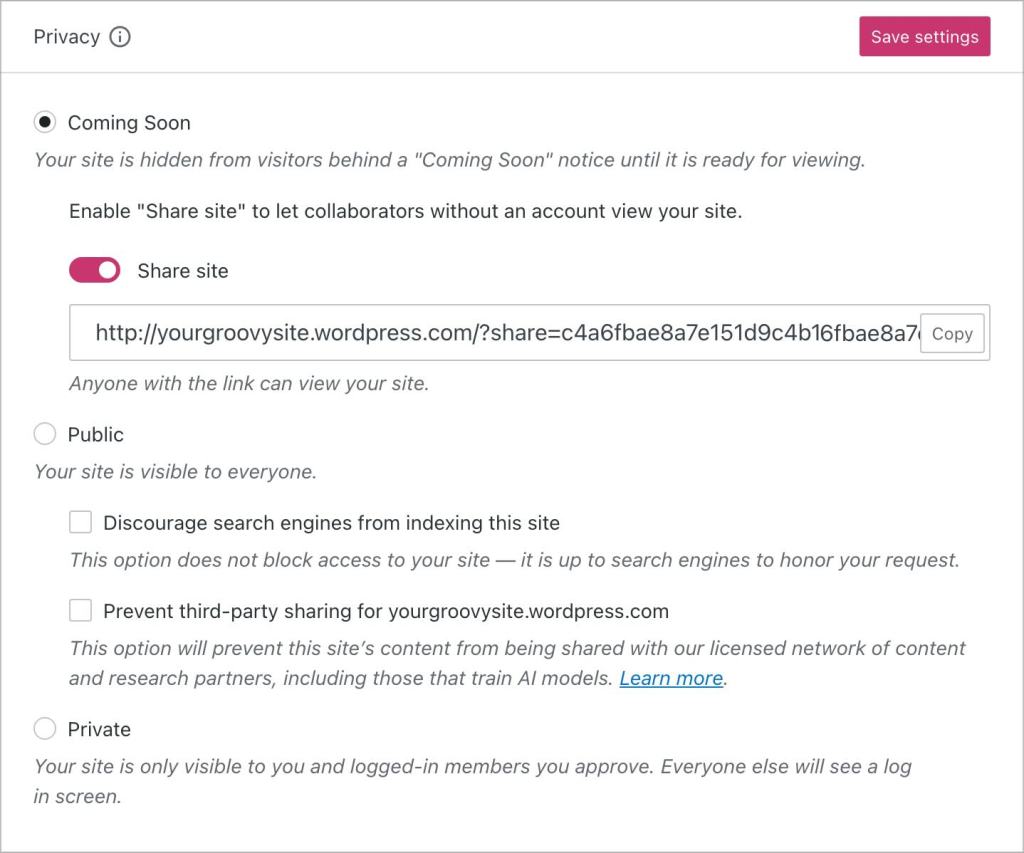
Deze instelling wordt voor de meeste sites gekozen. Door je site openbaar te maken kan iedereen je site bekijken en kan deze worden opgenomen in zoekmachineresultaten en andere contentsites.
Je site openbaar maken:
- Ga naar het dashboard van je site.
- Navigeer naar Instellingen → Algemeen (of Hosting → Instellingen bij gebruik van WP-Admin).
- Selecteer de radioknop ‘Openbaar’ onder ‘Privacy’.
- Klik op de knop ‘Instellingen opslaan’.
⚠️
Als je geen gedeelte ‘Privacy’ ziet, heb je je site nog niet gelanceerd. Je site lanceren.
Als je wil dat echte bezoekers je site kunnen bekijken, maar niet wil dat je site in resultaten van zoekmachines zoals Google wordt opgenomen, zorgt deze instelling ervoor dat de meeste spiders van zoekmachines geblokkeerd worden.
Zoekmachines ontmoedigen om deze site te indexeren
- Ga naar het dashboard van je site.
- Navigeer naar Instellingen → Algemeen (of Hosting → Instellingen bij gebruik van WP-Admin).
- Vink onder het gedeelte Privacy het selectievakje ‘Zoekmachines ontmoedigen deze site te indexeren‘ aan.
- Klik op de knop ‘Instellingen opslaan’.
Let op: niet alle zoekmachines respecteren deze instelling.
Als je de optie ‘Zoekmachines ontmoedigen’ gebruikt, worden je blogberichten ook niet weergegeven in de WordPress.com Reader.
Deze optie kan worden gebruikt om de inhoud van je site te beperken tegen AI-training en gebruik door derden.
Om je uit te schrijven voor het delen van de openbare content van je site met derden (inclusief AI-modellen):
- Ga naar het dashboard van je site.
- Navigeer naar Instellingen → Algemeen (of Hosting → Instellingen bij gebruik van WP-Admin).
- Vink vervolgens onder het gedeelte Privacy het selectievakje ‘Delen door derden voorkomen‘ aan.
- Klik op de knop ‘Instellingen opslaan’.
We werken samen met verschillende externe partners die een licentie voor content hebben, waaronder bedrijven en onderzoekers die de content op het web willen begrijpen. Deze samenwerking helpt ons innovatie te bevorderen en onderzoek op nieuwe gebieden aan te moedigen. We bieden een eenvoudige manier om je uit te schrijven voor het delen van content, waaronder AI-platformen die content gebruiken voor modeltraining.
Als je de functie ‘Delen door derden voorkomen’ activeert, wordt de openbare content van je site uitgesloten van ons netwerk van content en onderzoekspartners van derden. Het voegt ook bekende AI-bots toe aan de lijst ‘weigeren’ in het robots.txt-bestand van je site om te voorkomen dat ze door je site kruipen, hoewel het aan AI-platformen is om aan dit verzoek te voldoen.
Kies voor deze optie om je site privé te maken. Als je wilt dat specifieke mensen je site kunnen zien (en reacties kunnen toevoegen, als je die hebt ingeschakeld), dan moet je hen uitnodigen.
Maak je site privé.
- Ga naar het dashboard van je site.
- Navigeer naar Instellingen → Algemeen (of Hosting → Instellingen bij gebruik van WP-Admin).
- Selecteer de radioknop ‘Privé’.
- Klik op de knop ‘Instellingen opslaan’.
Wanneer je je site als privé hebt gemarkeerd, krijgen de bezoekers een ‘Privésite’-pagina te zien als ze niet zijn ingelogd met hun WordPress.com-account die ze hebben aangemaakt toen jij ze uitnodigde:

Als je mensen wilt toevoegen aan een privésite, wil je mensen uitnodigen voor je site. Iedereen die is toegevoegd aan een privésite moet over een WordPress.com-account beschikken. Door anderen via een WordPress.com-account in te laten loggen, kan je er zeker van zijn dat alleen de mensen die je site mogen bekijken deze kunnen inzien.
Bezoekers kunnen toegang tot een privésite aanvragen door op de link ‘toegang aanvragen’ te klikken op het moment dat zij een privésite proberen te bezoeken en terwijl ze zijn ingelogd op hun WordPress.com-account. De site-eigenaar ontvangt een melding dat de bezoeker de site wil bekijken en de site-eigenaar kan deze aanvraag vervolgens toestaan of weigeren.
Als je site staat ingesteld op privé, ontvangen je abonnees geen e-mailmeldingen wanneer je een bericht plaatst.
Op sites waarop plugins geïnstalleerd kunnen worden zijn sommige functies uitgeschakeld als je de site op privé zet om je site volledig privé te maken voor externe bronnen. Hierdoor kunnen miniatuurweergaven van afbeeldingen en sommige thema- en pluginfuncties niet lijken te werken.
De volgende Jetpack-functies zijn uitgeschakeld wanneer een site waarop plugins geïnstalleerd kunnen worden op Privé is ingesteld:
- Automatisch plaatsen op social media
- Deelknoppen
- Google Analytics
- Sitemaps
- Advertenties
- Verificatietools
- Siteversneller (CDN)
- Verbeterde distributie
- JSON API
Miniatuurweergaven voor media worden als grijze vakken weergegeven
Wanneer een site waarop plugins geïnstalleerd kunnen worden in de modus Privé staat, kunnen miniatuurweergaven van foto’s als grijze vakken worden weergegeven in je Mediabibliotheek en op de actieve site als je eerder de Siteversneller hebt ingeschakeld om de weergave van afbeeldingen te versnellen. Je afbeeldingen zijn er nog steeds, maar je moet overschakelen naar de modus Binnenkort beschikbaar of Openbaar om media te laden terwijl je je site bouwt.
Beperkte plugin- en themafunctionaliteit
Sommige plugins en thema’s zijn afhankelijk van het verzenden en ontvangen van informatie van en naar externe bronnen. In de modus Privé wordt de JSON-API uitgeschakeld, waardoor communicatie van en naar externe bronnen wordt gestopt. Zet de privacyinstellingen op Binnenkort beschikbaar of Openbaar om dit te voorkomen.
Als je conflicten met de modus Privé ervaart op je site waarop plugins geïnstalleerd kunnen worden, probeer dan de volgende opties om je site privé te houden terwijl je de vereiste modules kan gebruiken:
Binnenkort beschikbaar
Je kan je site instellen op de modus Binnenkort beschikbaar om er zeker van te zijn dat alle functies werken en de afbeeldingen worden geladen zoals verwacht.
Plugins voor de onderhoudsmodus
Met verschillende plugins voor de onderhoudsmodus kan je de landingspagina van je site naar eigen gelang aanpassen terwijl je deze bouwt. Om ze te kunnen gebruiken, kan je je site instellen op de modus Openbaar en een onderhoudsplugin installeren en instellen.